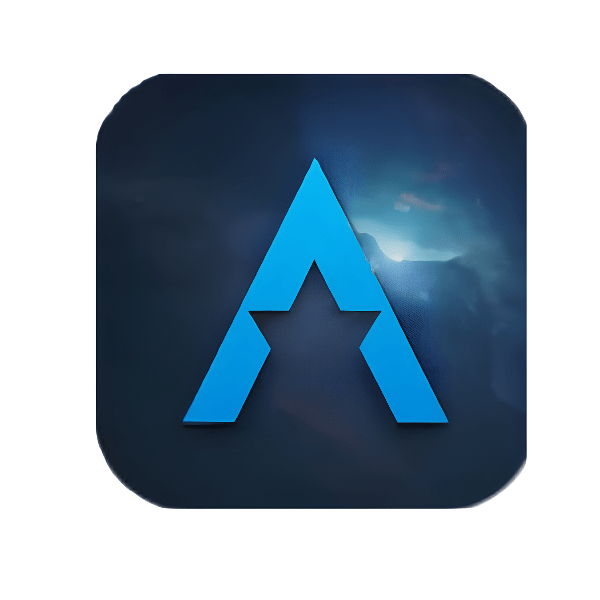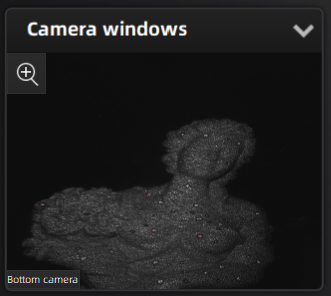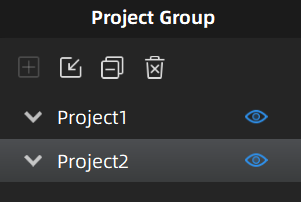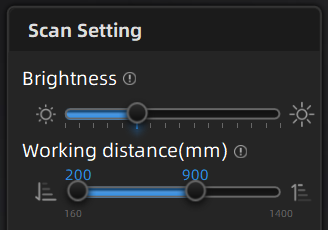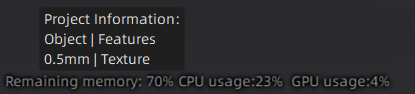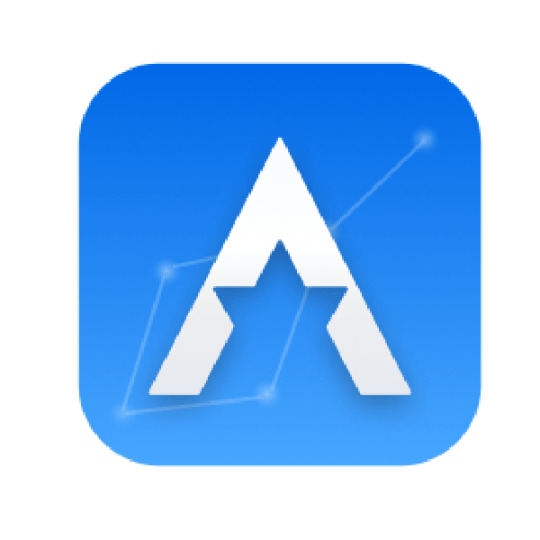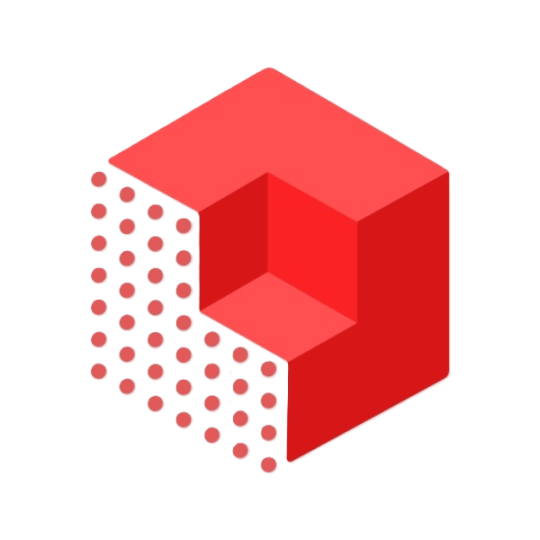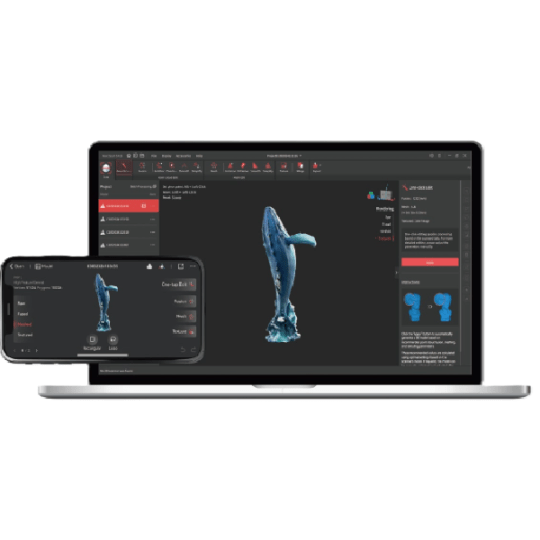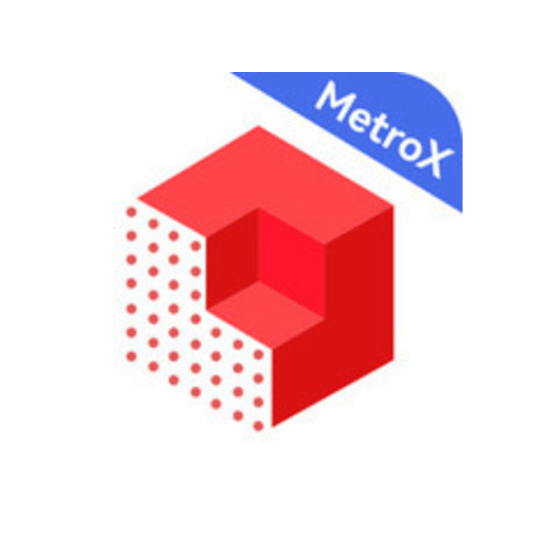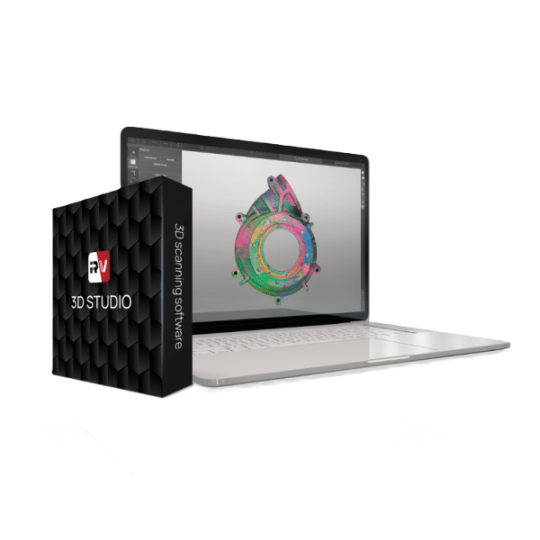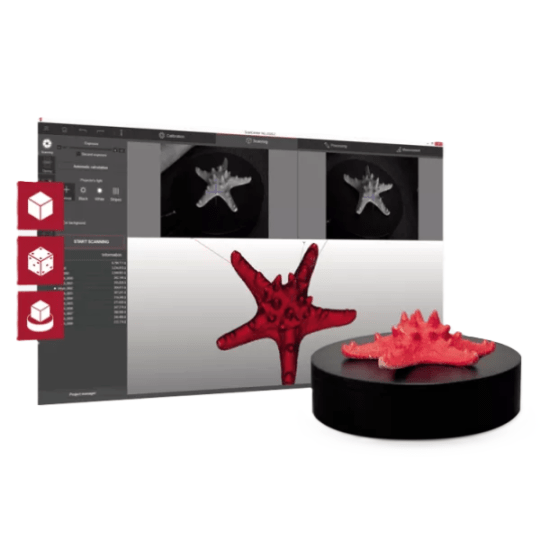Exstar Shining
Shining 3D ExStar è un software sofisticato per la scansione 3D, utilizzato principalmente in ambiti come il reverse engineering, la progettazione industriale e la medicina. Consente di acquisire modelli tridimensionali ad alta precisione da scanner 3D, elaborando e ottimizzando i dati per creare rappresentazioni digitali accurate di oggetti fisici. Il software supporta diverse fasi del processo, dalla registrazione delle scansioni alla fusione dei dati, migliorando la qualità del modello attraverso strumenti di correzione delle imperfezioni e riduzione del rumore. ExStar offre anche potenti funzionalità di editing, che permettono di perfezionare i modelli 3D e renderli pronti per applicazioni pratiche come la progettazione e la produzione. Inoltre, il software consente una visualizzazione interattiva dei modelli, facilitando l'analisi dettagliata e l'esplorazione delle geometrie. Grazie alla sua interfaccia intuitiva e alle funzionalità avanzate, Shining 3D ExStar è uno strumento indispensabile per professionisti che lavorano con la scansione 3D.
Requisiti minimi e consigliati:
| Componente | Requisiti Minimi | Requisiti Consigliati |
|---|
| CPU | Processore Intel Core i5 / AMD Ryzen 5 | Processore Intel Core i7 / AMD Ryzen 7 o superiore |
| Sistema Operativo | Windows 10 (64-bit) | Windows 10 o Windows 11 (64-bit) |
| RAM | 8 GB | 16 GB o più |
| Memoria Disco Libera | 10 GB di spazio libero sul disco | 20 GB o più di spazio libero sul disco |
| Scheda Grafica | GPU con almeno 2 GB di VRAM, compatibile con OpenGL | GPU con almeno 4 GB di VRAM, compatibile con OpenGL 4.5+ |
SKU: SHI-EXSTAR - Vuoi aiuto? Contattaci Lascia un commento
Category: Software Per Scanner 3D
Contattaci
Lascia un commento
Exstar Shining
Exstar Shining è un’applicazione progettata per semplificare e potenziare la gestione dei dati 3D, offrendo un’interfaccia moderna, intuitiva e ricca di funzionalità professionali. Ideale per chi lavora nel campo della scansione tridimensionale, l’app garantisce risultati di alta qualità, sia in ambito tecnico che creativo.
Tra le caratteristiche principali spiccano la velocità di elaborazione, la compatibilità con numerosi dispositivi e la capacità di adattarsi a diversi scenari operativi, dalla prototipazione al restauro digitale. L’app offre strumenti intelligenti per la correzione automatica delle superfici, la riduzione del rumore e la ricostruzione precisa delle geometrie.
Anche utenti meno esperti possono beneficiare di un’esperienza d’uso guidata, con impostazioni predefinite che ottimizzano il flusso di lavoro. Il sistema cloud integrato consente il salvataggio automatico dei progetti, con possibilità di condivisione e collaborazione in tempo reale tra team di lavoro o clienti.
Grazie al supporto multi-formato e alla compatibilità cross-platform, Exstar Shining si adatta perfettamente a una vasta gamma di esigenze. L’applicazione è pensata non solo per garantire performance elevate, ma anche per offrire un controllo accurato di ogni fase della scansione.
L’elaborazione dei dati risulta fluida e affidabile, anche in presenza di oggetti complessi o superfici riflettenti. Il motore di rendering avanzato mantiene la fedeltà cromatica e geometrica, restituendo modelli estremamente realistici e dettagliati.
In conclusione, questa piattaforma rappresenta una soluzione completa per chi desidera ottenere il massimo dalla tecnologia 3D. Con Exstar Shining, la scansione diventa un processo più accessibile, efficiente e preciso, adatto sia all’uso professionale che didattico.
Funzionalità
Finestra della fotocamera |
Questa è la finestra della fotocamera in fase di scansione. Mostra uno per impostazione predefinita, puoi aprire altre finestre della fotocamera tramite il menu di scelta rapida. |
Gruppo di progetto |
Qui puoi gestire il tuo gruppo di progetti, per maggiori dettagli fai riferimento a Progetto e gruppo di progetti. |
Impostazione della scansione |
Qui è possibile impostare il parametro durante la scansione, per maggiori dettagli fare riferimento a Impostazioni di scansione. |
Informazioni relative al progetto |
In quest’area è possibile controllare le informazioni sul progetto e le informazioni sul computer. |
Indicatore della distanza di lavoro |
Indicare la distanza di lavoro tra lo scanner e l’oggetto. Verde: corretto Rosso: troppo vicino Blu: troppo lontano |
Download del software